


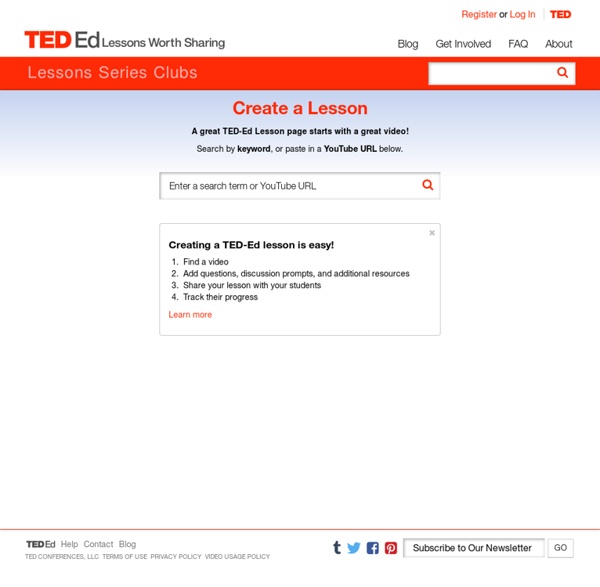
. TedEd. Créer des leçons en vidéo Article mis à jour le 3 décembre 2015 par Fidel Navamuel TedEd est un outil en ligne qui permet de créer des leçons vidéo interactives et de les proposer à vos étudiants. Très facile à utiliser, cette plateforme est liée à la fondation internationale qui propose les conférences TED (Technology, Entertainment and Design). Cette fondation a été créée pour diffuser des « idées qui valent la peine d’être diffusées » (en anglais : « ideas worth spreading »). L’éditeur de vidéos TedEd est gratuit et permet de partager n’importe quelle vidéo présente sur YouTube en la complétant avec des enrichissements interactifs. Il suffit d’indiquer l’URL YouTube de la vidéo que vous souhaitez utiliser. Sous le lecteur de la vidéo, vous avez accès à quatre menus : Watch , Think, Dig Deeper, Discuss, …and finally C’est dans ces menus que vous allez pouvoir apporter des compléments et solliciter la réflexion et le travail de vos étudiants. Think. Dig Deeper. … and finally est le lieu pour le mot de la fin.
Pédagogie coopérative avec les Intelligences Multiples Principe Travailler en groupe, collaborer et coopérer… est-ce la même chose ? Bien sûr que non. Dans le cadre de cette section, nous traiterons de l’apprentissage coopératif. Quand vous découvrirez la section sur les jeux-cadres de Thiagi, vous aurez l’occasion de découvrir l’apprentissage collaboratif. Les recherches ont démontré que l’apprentissage coopératif est plus efficace. Valeurs La pédagogie coopérative vise à mettre l’accent sur une série de valeurs et à les développer tout au long des activités. RespectEngagementSolidaritéOuverture aux autresDroit à la différenceConfiancePartageAutonomieÉquitéÉcoute empathique Fonctionnement Basé sur son enseignement sur l’apprentissage coopératif pré-suppose que l’enseignant veille à/au : – développement et à la mobilisation des valeurs coopératives – l’auto-évaluation par l’élève des rôles coopératifs où il est performant ou non – la mobilisation des rôles coopératifs ou chaque élève est compétent À cette fin, son dispositif devra : Aléatoire : Rôles
Des outils pour faire des capsules de classe inversée Des outils pour faire des capsules de classe inversée Pour faire des capsules de classe inversée, on a besoin d’outils qui permettent de faire des vidéos, des animations, de les couper ou de les transformer en quiz, d’exerciseurs pour que chaque élève puisse s’entrainer à son rythme, et d’un quiz ou test si l’on veut évaluer le tout, ce qui n’est évidemment pas obligatoire. Pour commencer, très souvent la leçon est rappelée sous forme de vidéo, le professeur peut la faire lui-même en utilisant des outils comme Moovly ou Powtoon ou encore Explee qui permettent de créer des animations. Voici deux tutoriels vidéos qui expliquent le fonctionnement de Moovly et Explee.(avec l’aimable autorisation de Laurène)Castor : Voici les tutoriels d’Edpuzzle et de Zaption au format PDF Le tutoriel du site ici Free quiz maker est un logiciel gratuit qui permet de fabriquer des tests en ligne intégrables. Des exemples de modules de classe inversée
Moovly. Créer des vidéos et des présentations animées Moovly est un outil de montage en ligne qui permet de créer de manière relativement simple des vidéos et des présentations animées. Moovly est un outil formidable qui permet de donner à vos leçons, tutoriels et autres présentations en ligne un aspect ludique et professionnel incomparable. Il s’agit d’un véritable studio de montage en ligne qui va vous permettre de jongler et de mixer à la volée des images, des sons, de la vidéo dans des animations multimédia facilement partageables. [clickToTweet tweet= »Moovly est un outil de montage multimédia à la portée de tous ou presque. #tice » quote= »Moovly est un outil de montage multimédia à la portée de tous ou presque. »] C’est une des grandes forces de Moovly, il ne demande pas un long apprentissage pour réaliser des animations de qualité qui devraient en impressionner plus d’un. Vous avez de toutes les façons la possibilité d’ajouter vos propres images et illustrations. Un petit test fait en quelques secondes ci dessous.
Un générateur de code markdown de video youtube dailymotion et vimeo Le PoireauKinorama Un générateur de code markdown de vidéos Youtube, Vimeo, Dailymotion & Rutube Ce qui affichera : Préparé à l'arrache (mais avec amour et des petits doigts boudinés) par lolobobo de Passeurs-de-savoirs.fr pour Isidore Poireau et les utilisateurs de Ello (entre autres) betatesté avec grâce et vélocité par Henri Durand traduit par wyrdsmith et booksnips plus d'infos sur markdown ici ► Vous pouvez aussi tester Ellotyper un éditeur WYSIWYG qui génére du Markdown
Outils pour créer des capsules vidéo (Exemple) - MindMeister Comment trouver des longs métrage sur youtube Comment trouver des films long métrage sur youtube? Cette question devrait avoir une réponse facile via Google, mais ce n’est pas le cas. Pourtant Youtube a voulu simplifier la chose avec la recherche avancée où l’on peut sélectionner l’option “film” et “Longues et 20 minutes environ)”. Cette méthode est simple mais pas suffisante pour me satisfaire, en fait rien ne me satisfait complètement dans la recherche de film sur youtube, mais faute de grive on mange des merles. A) L’autre méthode est de chercher via pegleg.it qui a déjà fait un bon travail de filtrage par genre et surtout par langue. B) L’autre solution est le site internet zerodollarmovies.com qui est plutôt fait pour les anglophones et les indiens. C) on peut aussi trouver des vieux films en long métrage sur où il est possible de faire de tri par année et par genre (aventure, comédie, drame, film noir, horreur, musical, mystère, romantique, Science fiction, thriller, guerre et western.)
Free Screen Recording Software To Record Screen, Record Webcam User Ratings: [Total: 0 Average: 0/5] SGS VideoCapture Free is a free screen recording software to record and save screen activities. It is not only a screen recording software but, is also a video recording software that can record the webcam activities. While recording the camera activities, the software lets you choose and set certain camera properties like: screen resolutions, color settings, zoom, exposure, pan, tilt, frame rate etc. Sponsored Links There are further more features that comes with the paid version of SGS VideoCapture, like: capturing only a specific part of the screen, taking screenshots, and some more camera recording settings. Record screen and camera activities using this free screen recording software: SGS VideoCapture Free is a good option to choose. It’s very easy and fast to toggle between the Screen recording mode to Webcam recording mode. Note: You have to be in Webcam recording mode first, in order to get the webcam settings window. Conclusion:
Comment enregistrer des émissions de TV en replay ? Vous souhaitez enregistrer une émission de TV déjà diffusée afin d’en exploiter pédagogiquement un extrait en classe avec vos élèves. Rien de plus facile avec la télévision de rattrapage ("Replay TV" en anglais) et un logiciel tel Captvty qui vous permettra de capturer très facilement ces flux vidéos diffusés en "streaming" par les différentes chaînes. N’oubliez pas de consulter à la fin de cet article le cadre juridique d’utilisation des œuvres cinématographiques et audiovisuelles en classe. Enregistrez une émission TV sur votre PC L’avantage lié aux émissions enregistrées localement sur le disque dur d’un PC est, pour un enseignant, de pouvoir s’affranchir des problèmes liés à la connexion internet. 1. Ce logiciel est gratuit mais pas libre. 2. Sur la gauche de la fenêtre principale de Captvty, vous trouverez une liste des chaînes disponibles. 3. Une fois l’émission qui vous intéresse identifiée, sélectionnez-la et, en bas de la fenêtre, cliquez sur "télécharger". 4. 5. Tutoriel vidéo
10 astuces et fonctions cachées pour mieux utiliser Youtube Utilisez YouTube comme un expert grâce à notre sélection de trucs et de fonctions que vous ne connaissez peut-être pas ! Pour beaucoup d’internautes, YouTube est devenu un réflexe quand il s’agit de tuer le temps. Mais si la majorité utilise le service de vidéo en streaming de Google quotidiennement, beaucoup ignorent des astuces qui peuvent parfois rendre de grands services. Du simple contrôle d’une vidéo au clavier, à la création d’un GIF, en passant par la possibilité de partager une vidéo à un passage précis, YouTube renferme de nombreuses astuces qui, une fois connues, permettent de débloquer certaines situations et de profiter pleinement de la plate-forme. 1. Une vidéo a retenu votre attention et vous aimeriez pouvoir en profiter hors connexion ? Pour ce faire, remplacez simplement le terme Youtube par “Youpak” dans l’URL de votre vidéo. Vous serez alors redirigé automatiquement vers le service en ligne ClipMega, dédié au téléchargement de vidéos YouTube. 2. 3. 4. 5. 6. 7. 8. 9. 10.